怎样设置win10鼠标滑轮灵敏度 怎么设置滚轮快慢win10
更新时间:2023-02-24 13:32:53作者:xiaoliu
我们在使用电脑的时候,都会使用到鼠标,鼠标还是很重要的,在控制鼠标的时候,鼠标上有个滚轮是用来控制上下移动的,有的滚轮移动会比较慢,就需要设置滚轮的灵敏度了,那么怎么设置滚轮快慢win10呢,下面小编给大家分享win10设置滚轮快慢的方法。
解决方法:
1、首先点击任务栏左下角“菜单”。
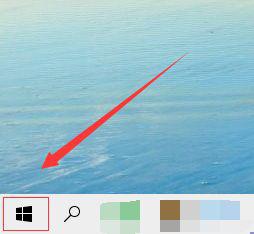
2、之后点击左侧的“设置”按钮。
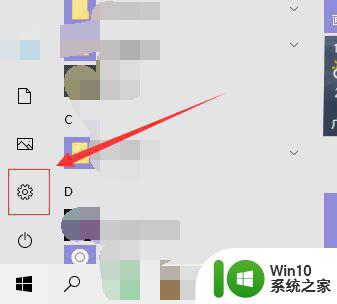
3、然后点击“设备”。
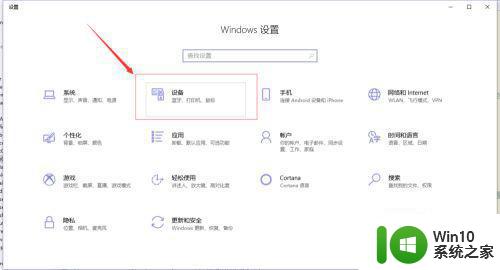
4、点击左侧栏“鼠标”。
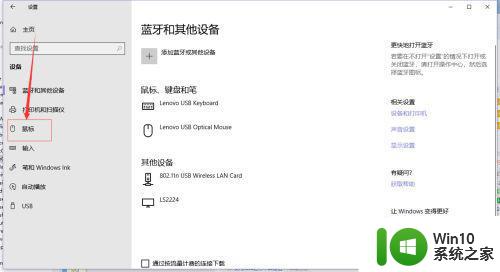
5、拉伸滚动条“每次要滚动的行数”。
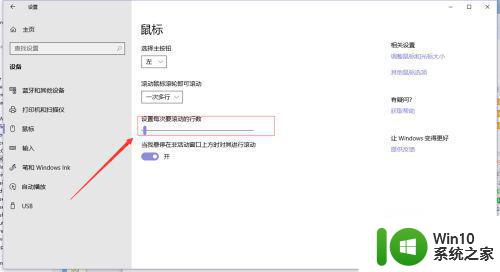
以上就是win10设置滚轮快慢的方法,有想设置鼠标滚轮灵敏度的,可以按上面的方法来进行设置。
怎样设置win10鼠标滑轮灵敏度 怎么设置滚轮快慢win10相关教程
- windows10鼠标滚轮怎么设置 windows10鼠标滚轮设置方法
- Windows10鼠标滚轮上下颠簸怎么办 Win10鼠标滚动不灵敏如何解决
- win10系统下鼠标滑轮上下滚动失灵怎么办 win10滚轮下滑自动往上怎么解决
- win10鼠标滚轮怎么设置上下滚动 win10鼠标滚轮上下滚动怎么设置
- win10鼠标滚动距离设置方法 win10鼠标滚轮速度调节方法
- win10鼠标滚轮速度调节方法 win10鼠标滚轮速度调整步骤
- win10鼠标滚轮上下失灵怎样解决 win10鼠标滚轮上下失灵怎么办
- Win10鼠标滚轮变成调音量的设置技巧 Win10鼠标滚轮调节音量怎么设置
- 苹果鼠标怎么在win10设置滚轮 苹果二代鼠标在win10设置滚轮方法
- win10鼠标灵敏度在哪里设置 win10设置鼠标灵敏度方法
- 怎么关闭win10系统鼠标滚轮设置 win10系统鼠标滚轮设置关闭方法
- win10鼠标滚轮一直滚动音量怎么解决 Win10鼠标滚轮音量调节失灵怎么办
- 蜘蛛侠:暗影之网win10无法运行解决方法 蜘蛛侠暗影之网win10闪退解决方法
- win10玩只狼:影逝二度游戏卡顿什么原因 win10玩只狼:影逝二度游戏卡顿的处理方法 win10只狼影逝二度游戏卡顿解决方法
- 《极品飞车13:变速》win10无法启动解决方法 极品飞车13变速win10闪退解决方法
- win10桌面图标设置没有权限访问如何处理 Win10桌面图标权限访问被拒绝怎么办
win10系统教程推荐
- 1 蜘蛛侠:暗影之网win10无法运行解决方法 蜘蛛侠暗影之网win10闪退解决方法
- 2 win10桌面图标设置没有权限访问如何处理 Win10桌面图标权限访问被拒绝怎么办
- 3 win10关闭个人信息收集的最佳方法 如何在win10中关闭个人信息收集
- 4 英雄联盟win10无法初始化图像设备怎么办 英雄联盟win10启动黑屏怎么解决
- 5 win10需要来自system权限才能删除解决方法 Win10删除文件需要管理员权限解决方法
- 6 win10电脑查看激活密码的快捷方法 win10电脑激活密码查看方法
- 7 win10平板模式怎么切换电脑模式快捷键 win10平板模式如何切换至电脑模式
- 8 win10 usb无法识别鼠标无法操作如何修复 Win10 USB接口无法识别鼠标怎么办
- 9 笔记本电脑win10更新后开机黑屏很久才有画面如何修复 win10更新后笔记本电脑开机黑屏怎么办
- 10 电脑w10设备管理器里没有蓝牙怎么办 电脑w10蓝牙设备管理器找不到
win10系统推荐
- 1 电脑公司ghost win10 64位专业免激活版v2023.12
- 2 番茄家园ghost win10 32位旗舰破解版v2023.12
- 3 索尼笔记本ghost win10 64位原版正式版v2023.12
- 4 系统之家ghost win10 64位u盘家庭版v2023.12
- 5 电脑公司ghost win10 64位官方破解版v2023.12
- 6 系统之家windows10 64位原版安装版v2023.12
- 7 深度技术ghost win10 64位极速稳定版v2023.12
- 8 雨林木风ghost win10 64位专业旗舰版v2023.12
- 9 电脑公司ghost win10 32位正式装机版v2023.12
- 10 系统之家ghost win10 64位专业版原版下载v2023.12